bios怎么设置成u盘启动项
电脑使用多了会越来越卡。这时很多人会选择重装系统。但重装系统要制作系统盘。有很多人都不清楚怎么制作。下面就云骑士装机大师为例介绍一下bios怎么设置成u盘启动项。
bios设置成u盘启动项阅读步骤
1、使用云骑士制作系统U盘启动盘。设置Bios启动项为U盘启动。
2、插入U盘启动盘。重新启动电脑。在启动时按住DEL键。
3、移动键盘上的左右箭头。将光标移动到BOOT选项上。
4、向下移动光标到HARD。DISK。DRIVES。按回车键进入下一个界面。
5、移动光标到1st。Drive。LSATA。按回车键进入下一个界面。
6、移动光标到USB:Kingstom。DT。按回车键。
7、出现页面显示1st。Drive。表示第一启动项改为U盘启动。按F10键保存。重启电脑即可。
bios设置成u盘启动项操作步骤
01 使用云骑士制作U盘启动盘。设置Bios启动项为U盘启动。不同的机型的设置界面有所不同。可以在下表查看U盘启动快捷键。
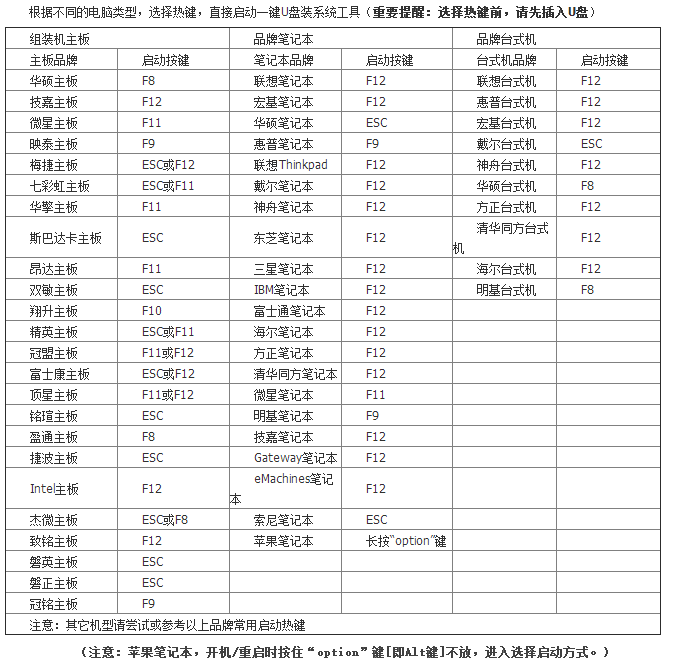
02 插入U盘启动盘。重新启动电脑。在启动时按住DEL键。
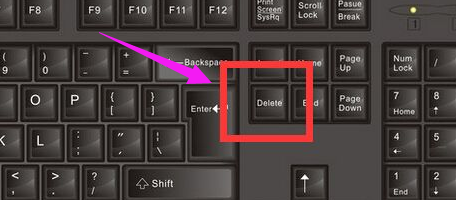
03 移动键盘上的左右箭头。将光标移动到BOOT选项上。
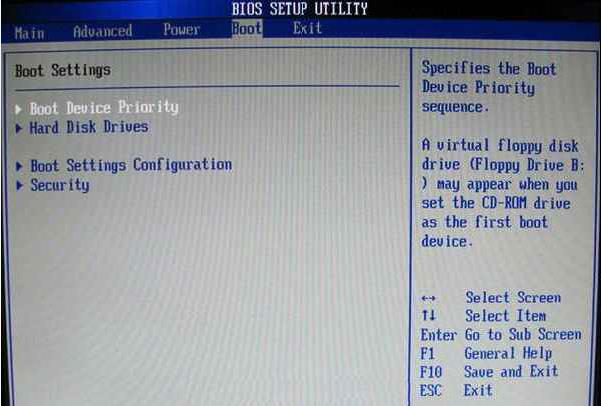
04 向下移动光标到HARD。DISK。DRIVES。按回车键进入下一个界面。
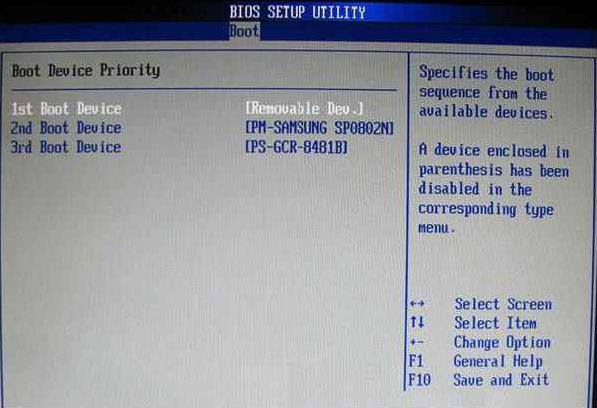
05 移动光标到1st。Drive。LSATA。按回车键进入下一个界面。
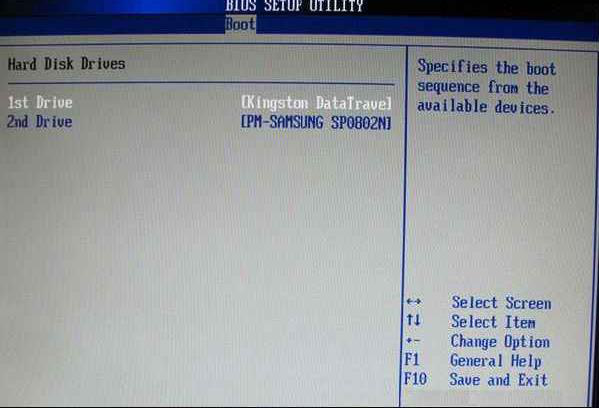
06 移动光标到USB:Kingstom。DT。按回车键。
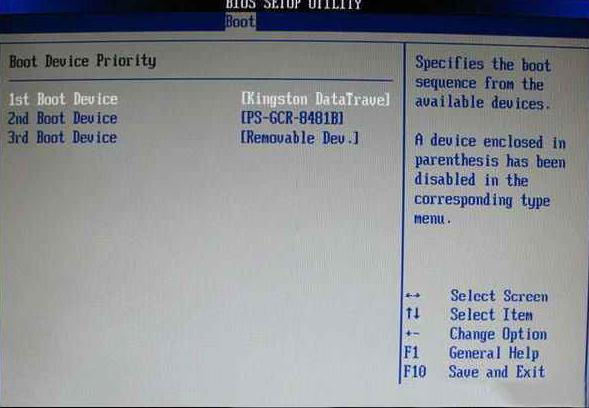
07 出现页面显示1st。Drive。表示第一启动项改为U盘启动。按F10键保存。重启电脑即可。
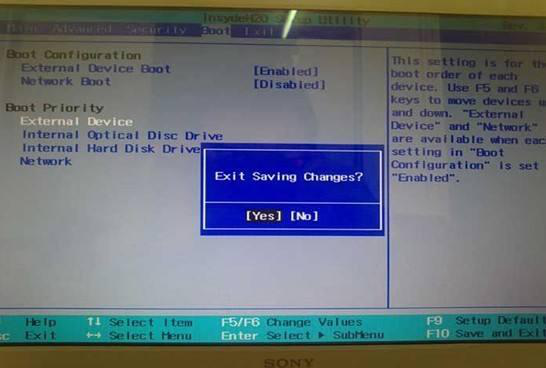
惠普笔记本重装系统bios设置视频教程
惠普笔记本重装系统bios设置是怎样的呢?怎样进行惠普笔记本重装系统bios设置?现在就来跟大家介绍下惠普笔记本重装系统bios设置。

系统相关问题解答
xp电脑为什么不能调节分辨率?
可能分辨率设置不正确引起的。请重新设置。如果不是分辨率的问题或设置不了分辨率。可能是显卡驱动受损。或安装了不合适的驱动引起的。请安装合适的显卡驱动。或修复一下系统。
1、开机按F8不动到高级选项出现在松手。选“最近一次的正确配置”回车修复(这个方法可以恢复原来的驱动)。
2、如果是因更新驱动引起的故障。右击我的电脑选属性。选设备管理器找到这个驱动右键选属性/上面的驱动程序选项/选下面返回驱动程序选项按确定。
3、如果故障依旧。建议重装操作系统。
使用系统自带的系统还原的方法:
系统自带的系统还原:“开始”/“程序”/“附件”/“系统工具”/“系统还原”。点选“恢复我的计算机到一个较早的时间”。按下一步。你会看到日期页面有深色的日期。那就是还原点。你选择后。点击下一步还原(如果有还原软件。也可以用软件还原系统)。驱动有随电脑自带的。













